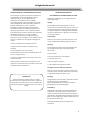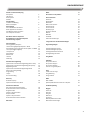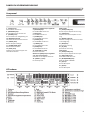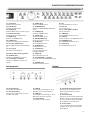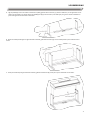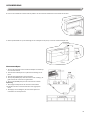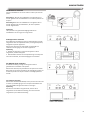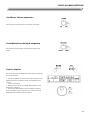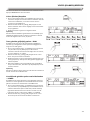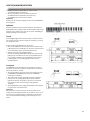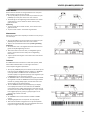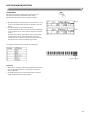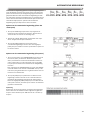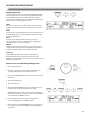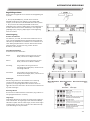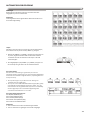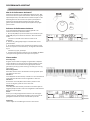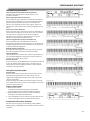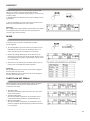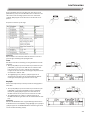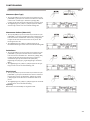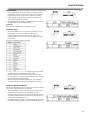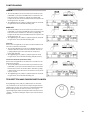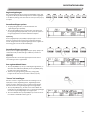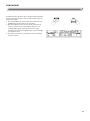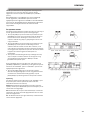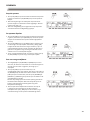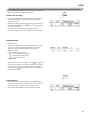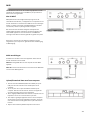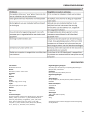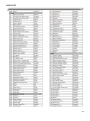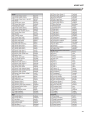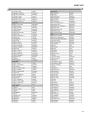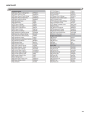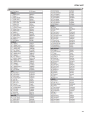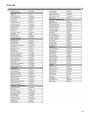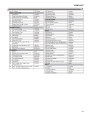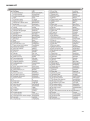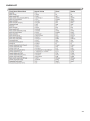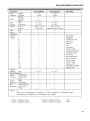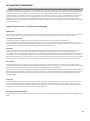Medeli DP330 de handleiding
- Categorie
- Muziekinstrumenten
- Type
- de handleiding

Gebruiksaanwijzing

Veiligheidsinformatie!
2
WAARSCHUWING FCC-VOORSCHRIFTEN (VOOR DE VS)
Deze apparatuur is getest en bevonden te voldoen aan
de beperkingen van een Class B digitaal apparaat,
volgens Part 15 van de FCC-reglementen. De
beperkingen zijn ontwikkeld om een redelijke
bescherming te bieden tegen schadelijke storingen bij
huishoudelijk gebruik. Deze apparatuur genereert en
gebruikt radiofrequenties en kan, indien niet
geïnstalleerd en gebruikt volgens de aanwijzingen,
schadelijk interfereren met radiocommunicatie. Er is
echter geen garantie dat er zich in bepaalde situaties
geen interferenties voordoen. Wanneer deze apparatuur
schadelijke storingen bij tv- en radio-ontvangst
veroorzaakt, wat kan worden vastgesteld door het
apparaat uit en aan te schakelen, is het raadzaam om de
storing op te heffen door de volgende maatregelen te
nemen:
• Roteer of verplaats de ontvangende antenne
• Vergroot de afstand tussen het apparaat en de
ontvanger
• Sluit de apparatuur aan op een andere
wandcontactdoos die zich niet in dezelfde groep als die
van de ontvanger bevindt
• Vraag een wederverkoper of een ervaren radio- of tv-
technicus om hulp.
Ongeoorloofde veranderingen of modificaties aan de
apparatuur kunnen leiden tot het vervallen van het recht
op het gebruik van de apparatuur.
VOORZICHTIG
Sterke magnetische velden kunnen het normaal
functioneren van het apparaat verhinderen. Volg dan de
resetprocedure zoals beschreven in de handleiding. Als
dat niet helpt, gebruik het apparaat dan op een andere
locatie.
VOORZORGSMAATREGELEN
LEES AANDACHTIG ALVORENS VERDER TE GAAN
Bewaar deze handleiding op een veilige plaats voor
toekomstige naslag.
Voeding
Sluit de bijbehorende lichtnetadapter aan op een
stopcontact met het juiste voltage. Sluit het niet aan op
een stopcontact met een ander voltage dan waarvoor
het apparaat bedoeld is. Ontkoppel de lichtnetadapter
wanneer het apparaat niet in gebruik is of in het geval
zich onweer voordoet.
Aansluitingen
Alvorens het instrument op andere apparatuur aan te
sluiten, schakel alle betreffende apparaten eerst uit.
Plaatsing
Stel het apparaat niet bloot aan omstandigheden die
vervorming, verkleuring of nog ernstiger schade
veroorzaken:
• Direct zonlicht
• Extreme temperaturen of vochtigheid
• Overmatig stof en vuil
• Sterke trillingen of schokken
• In de nabijheid van magnetische velden
Storingen op andere elektrische apparaten
Radio’s en tv’s die dicht bij het apparaat staan kunnen
storende signalen ontvangen. Gebruik het apparaat op
een geschikte afstand van radio’s en tv’s.
Reiniging
Reinig uitsluitend met een zachte, droge doek. Gebruik
geen verfverdunner, oplosmiddelen,
schoonmaakmiddelen of met chemische middelen
geïmpregneerde schoonmaakdoekjes.
Behandeling
Gebruik geen overmatige kracht bij de bediening van
schakelaars en knoppen. Zorg dat er geen papieren,
metalen of andersoortige voorwerpen in het apparaat
terechtkomen. Ontkoppel de lichtnetadapter als dit toch
gebeurt. Laat vervolgens het apparaat inspecteren door
geschoold servicepersoneel.
Ontkoppel alle kabels alvorens het apparaat te
verplaatsen.

INHOUDSOPGAVE
3
Paneel en scherm beschrijving
Voorpaneel 4
LCD scherm 4
Achterpaneel 5
Pedalen 5
Voorbereiding
Installatie handleiding 6
Netstroomadapter 8
Aansluitingen
Een hoofdtelefoon aansluiten 9
Audio-apparatuur aansluiten 9
Een MP3/CD-speler aansluiten 9
Een computer aansluiten 9
Het Master Volume aanpassen 10
De helderheid van de klank aanpassen 10
Een Demo-Song afspelen 10
Voices bespelen
Voices (geluiden) bespelen 11
Twee voices tegelijkertijd bespelen – DUAL 11
Verschillende voices met twee handen spelen – LOWER 11
Touch (aanslaggevoeligheid) 12
Transponeren 12
Piano Modus 13
Metronoom 13
Twinova 13
Stemming 14
Automatische begeleiding
Speel met de automatische begeleiding (alleen ritme) 15
Speel met de automatische begeleiding (alle sporen) 15
Begeleidingssecties 16
Speel met de verschillende begeleidingssecties 16
Volume van de begeleiding 17
Vingerzetting 17
Tempo 18
One Touch Setting 18
Harmony
De Harmony knop 19
Speel met het Harmony effect 19
Performance Assistant
Wat is de Performance Assistant? 20
De Performance Assistant selecteren 20
De gitaarmodus 20
Spelen in de gitaarmodus 21
De pianomodus 21
Spelen in de pianomodus 21
De Performance Assistant verlaten 21
DSP effect 22
Mixer 22
De functies van de pedalen 22
Het functiemenu
Stemmen 23
Het Splitpunt 23
Maatsoort 24
Metronoom volume 24
Reverb volume 24
Chorus volume 25
Harmony type 25
Harmony snelheid 25
MIDI In 26
MIDI Out 26
PowerOff 26
Performance Beat type 26
Terugzetten naar de fabrieksinstellingen 26
Registratiegeheugen
Paneelinstellingen opslaan 27
Paneelinstellingen oproepen 27
Een Registratiebank selecteren 27
De begeleiding bevriezen 27
Song Album 28
Opnemen
De opname starten 29
De opname stoppen 30
De opname afspelen 30
Een user-song verwijderen 30
Song
Luister naar de songs 31
Song bediening 31
Songs oefenen 31
MIDI
Wat is MIDI? 32
Upload/download data vanaf een computer 32
Probleemoplossing 33
Bijlagen
Voice List 34
Style List 39
Song List 41
Album List 42
Chord List 44
MIDI Implementation Chart 45
Alternatieve stemmingen 46

PANEEL EN SCHERMOMSCHRIJVING
4
Voorpaneel
1 . [Volume] knop
Pas het Master volume aan.
2 . [BRILLIANCE] knop
Pas de helderheid van de klank aan.
9 . [ACCOMP] knop
Pas het volume van de begeleiding aan
10 . [MELODY OFF] knop
Zet de melodie van de rechterhand uit.
11 . [FREEZE] knop
Bevries de Style-instellingen
17 . [CHORD MODE] knop
Kies een akkoord-modus
19 . [SHIFT] knop
Combineer met andere knoppen voor
verschillende functies.
Wanneer de [SHIFT] knop is ingedrukt:
3 . [RHYTHM] knop
Pas het RHYTHM volume aan.
4 . [BASS] knop
Pas het BASS volume aan.
5 . [CHORD] knop
Pas het CHORD volume aan.
6 . [PHRASE] knop
Pas het PHRASE volume aan.
7 . [LOWER] knop
Pas het LOWER volume aan.
8 . [UPPER] knop
Pas het UPPER volume aan.
18 . [FUNCTION +/-] knop
Kies het functiemenu.
Wanneer de [SHIFT] knop is losgelaten:
3~8 . Style direct knoppen
Snelkeuze om een Style te selecteren.
18 . [TEMPO +/-] knop
Pas het tempo aan.
SONG modus:
12 . [START/STOP] knop
Start of stopt het afspelen van een song.
13 . [PAUSE] knop
Pauzeert of hervat het afspelen van een
song.
14 . [REPEAT A/B] knop
Selecteer het begin en einde van een loop
in de huidige song.
15 . [REW] knop
Spoelt terug in de song.
16 . [FF] knop
Spoelt verder in de song.
STYLE modus:
12 . [START/STOP] knop
Start of stopt het afspelen van een style.
13 . [SYNC START] knop
Zet de SYNC START aan of uit.
14 . [INTRO/ENDING] knop
Speel het INTRO of ENDING.
15 . [A] knop
Een FILL IN A speelt.
16 . [B] knop
Een FILL IN B speelt.
LCD scherm

PANEEL EN SCHERMOMSCHRIJVING
5
Wanneer de [SHIFT] knop is ingedrukt:
21 . [STYLE] knop
Selecteer de STYLE-modus
22 . [VOICE] knop
Selecteer de VOICE-modus
23 . [SONG] knop
Selecteer SONG-modus en speel songs af
27~34 Voice Direct knop
Sneltoetsen om een VOICE te kiezen
37 . [BANK] knop
Selecteer een MEMORY bank
38 . [STORE] knop
Registreer de huidige paneelinstellingen
39 ~ 42 . [M1] ~[M4] knoppen
Roep de geregistreerde paneelinstellingen
op
42 . [O.T.S.] knop
Zet de One Touch Setting aan
Wanneer de [SHIFT] knop is ingedrukt:
38 . [ACCOMP] knop
Selecteer het ACCOMP voor opname
39 ~ 43 . MELODY 1-5 knoppen
Selecteer het MELODY 1-5 spoor voor
opname
Wanneer de [SHIFT] knop is ingedrukt:
21 . [DEMO] knop
Selecteer de DEMO-modus
22 . [PERFORM] knop
Selecteer de PERFORMANCE ASSISTANT–
modus
23 . [ALBUM] knop
Selecteer de ALBUM-modus
27 . [PIANO] knop
Selecteer de PIANO-modus
28 . [METRONOME] knop
Zet de metronoom aan of uit
29 . [DUAL] knop
Zet de VOICE R2 aan of uit
30 . [LOWER] knop
Zet de VOICE L aan of uit
31 . [TOUCH] knop
Kies een instelling voor de
aanslaggevoeligheid
32 . [DSP] knop
Zet het DSP-effect aan of uit
33 ~ 34 [TRANSPOSE +/-] knoppen
Pas de waarde van de TRANSPOSE-functie
aan
37 . [RECORD] knop
Selecteer de opname-modus
20 . LCD
Toont de informatie van de piano
24 . Data wiel
Pas een waar de aan
25 ~ 26 . [YES/+}/[NO/-] knoppen
Pas een waarde aan
35 . [TWINOVA]
Zet de TWINOVA-functie aan of uit
36 . [OCTAVE]
Pas het octaaf aan in de TWINOVA-functie
44 . [HARMONY] knop
Zet de HARMONY-functie aan of uit
45 . [SCALE] knop
Zet het SCALE-effect aan of uit
Achterpaneel
Pedaal
46 . DC IN aansluiting
Sluit de DEC 15V adapter aan
47 . AUX. IN aansluiting
Sluit een externe geluidsbron aan, zoals
een MP3 of CD-speler
49 . MIDI IN
Sluit de MIDI IN aansluiting aan op de
MIDI OUT van een extern apparaat
50 . MIDI OUT
Sluit de MIDI OUT aansluiting aan op de
MIDI IN van een extern apparaat
51 . USB aansluiting
Aansluiting voor een computer
52 . Soft pedaal (multi function pedal)
Wanneer je op het softpedaal trapt
klinken alle gespeelde noten op het
klavier zachter
53 . Sostenuto pedaal
Wanneer je op het sostenutopedaal trapt
hebben alle noten welke gespeeld krijgen
alle noten, gespeeld voordat het pedaal
word ingetrapt, een sustain-effect
54 . Sustain pedaal
Trap op dit pedaal om een sustain-effect
te krijgen. Het ondersteunt tevens half-
pedaal gebruik.

VOORBEREIDING
6
Dit hoofdstuk bevat informatie over het voorbereiden van het instrument. Lees dit hoofdstuk zorgvuldig door voor het instrument aan te
zetten.
Installatie handleiding
Er is een Phillip’s schroevendraaier nodig (niet meegeleverd) om de piano te monteren. Controleer of alle onderdelen in de lijst zijn

VOORBEREIDING
7
A . Leg de pedalen(5) tussen de rechter en linkerkant in (2&3), gebruik de 4 schroeven (7), twee aan elke kant, om de zijpanelen vast te
zetten aan de pedalen-unit, plaats daarna de afdekkappen (8) op de schroeven (2 aan elke zijde). Zorg ervoor dat de onderdelen in
juiste richting staan alvorens deze te monteren.
B . Plaats het achterpaneel tegen het gemonteerde onderstel, gebruik 8 schroeven (6)) om het achterpaneel op het onderstel vast te
zetten.
C . Zet de piano bovenop het gemonteerde onderstel, gebruik handschroef (9) om de piano op het onderstel vast te zetten.

VOORBEREIDING
8
D. Draai na de installatie de schroef onder de pedalen-unit naar beneden zodat deze contact maakt met de vloer.
E. Sluit de pedaal-kabel aan op de aansluiting aan de onderzijde van de piano, en sluit de netstroomadapter aan.
Netstroomadapter
1 . Zet voor het aansluiten van de netstroomadapter het volume op
een minimale waarde.
2 . Sluit de netstroomadapter aan op de DC IN-aansluiting van de
piano.
3 . Plug de netstroomadapter in het stopcontact.
4 . Druk op de [POWER] knop. Het LCD scherm toont “Loading”, dit
geeft aan dat het instrument is ingeschakeld.
5 . Druk op de [POWER] knop om het instrument uit te zetten.
Opmerking
1 . Om energie te besparen zal het instrument automatisch
uitschakelen wanneer er binnen 30 minuten niet op gespeeld
word.
2 . Ontkoppel, voor de veiligheid, het instrument tijdens een
onweersbui van het stopcontact.

AANSLUITINGEN
9
Hoofdtelefoons aansluiten
Sluit een hoofdtelefoon aan om te oefenen of laat op de avond te
spelen.
Aansluiting 1: Wanneer de hoofdtelefoon is aangesloten kan er
worden geluisterd via de hoofdtelefoon en de interne speakers van
de piano.
Aansluiting 2: Wanneer de hoofdtelefoon is aangesloten kan er
worden geluisterd via de hoofdtelefoon, de interne speakers
worden uitgeschakeld.
Opmerking
Let op het risico van gehoorbeschadiging! Gebruik een
hoofdtelefoon niet te lang op een hoog volume.
Audioapparatuur aansluiten
Op de AUX OUT-aansluiting kan externe audioapparatuur worden
aangesloten zoals een keyboardversterker, stereo geluidssysteem,
mengtafel of opname-apparatuur.
Gebruik een stereo 6,4 mm audio kabel om de AUX OUT te
verbinden met de ingang van de externe apparatuur.
Opmerking
1 . Schakel alle apparatuur uit voordat de apparatuur word
aangesloten, of word ontkoppeld.
2 . Stel het Master Volume van het keyboard laag in voordat je het
instrument inschakelt, dit om beschadigingen te voorkomen.
Een MP3/CD-speler aansluiten
De AUX IN-aansluiting ontvangt audio-signalen externe
geluidsbronnen zoals MP3- of CD-spelers.
Gebruik een stereo 6,3 mm jack-kabel om de speler aan te sluiten.
Het geluid van de externe geluidsbron zal weergegeven worden via
de interne speakers van de piano zodat er ook meegespeeld kan
worden.
Een computer aansluiten
Gebruik een standaard USB-kabel (A naar B) om het instrument aan
te sluiten op de USB-ingang van een computer. Met USB kan het
instrument MIDI-messages verzenden en ontvangen.
Opmerking
Wanneer het instrument niet goed werkt, wanneer het is
aangesloten via een USB 3.0 aansluiting, dient het te worden
aangesloten op een USB 2.0 aansluiting.

VOICES (KLANKEN) BESPELEN
10
Het Master Volume aanpassen
Draai de knop met de klok mee om het volume te verhogen.
De helderheid van de klank aanpassen
Draai de knop met de klok mee, de klank word hierdoor meer
helder.
Demo’s afspelen
Het instrument biedt 5 professionele demo’s. Kijk op de Demo List
voor meer informatie.
1 . Druk op de [SHIFT] knop en houd deze vast, druk daarna op de
[DEMO] knop om het afspelen te starten. Het display toont de
naam en
nummer van de demo.
2 . Gebruik het data wiel of de [+/YES]/[-/NO] knoppen om een
demosong te selecteren.
3 . Druk op de [START/STOP] knop om het afspelen te stoppen.
Druk op de [SHIFT] knop en houd deze vast, druk daarna op de
[DEMO] knop om de demo-modus te verlaten.

VOICES (KLANKEN) BESPELEN
11
Het instrument biedt een verscheidenheid aan realistische klanken.
Kijk op de Voice List voor meer informatie.
Voices (klanken) bespelen
1 . Druk, in de standaard modus, op de [VOICE] knop of één van de
voice direct knoppen om de voice-modus te selecteren. Het LCD
scherm toont “VOICE R1”, en het scherm toont naam en
nummer van de huidige klank.
2 . Gebruik het data wiel of de [+/YES]/[-/NO] knoppen om een
klank te selecteren. Het is tevens mogelijk om een voice dirdect
knop te gebruiken.
3 . Bespeel het klavier en geniet van de gekozen klank.
Opmerking
Wanneer DUAL en LOWER is ingeschakeld kan herhaaldelijk op de
[VOICE]knop gedrukt worden om de bron te selecteren. Het LCD-
scherm zal de gekozen bron tonen; R1, R2 of L.
Twee geluiden gelijktijdig spelen – DUAL
De DUAL-functie zorgt ervoor dat twee geluiden tegelijkertijd
hoorbaar zijn, twee geluiden worden per toets weergegeven en
zorgt voor een voller geluid.
1 . Druk, in de standaard-modus, op de [SHIFT] knop en houd deze
vast, druk daarna op de [DUAL] knop om de functie te
selecteren. Het LCD-scherm toont de huidige naam en nummer,
en toont “VOICE R 2” en “DUAL”.
2 . Gebruik het data wiel, [+/YES]/[-/NO] knoppen of een “voice
direct” knop om een klank te selecteren.
3 . Bespeel het klavier en hoor de twee gekozen klanken alsof ze op
elkaar gestapeld zijn. Het lijkt of er twee geluiden tegelijkertijd
worden bespeeld.
4 . Wanneer de DUAL functie is ingeschakeld; druk op de [SHIFT]
knop en houd deze vast, druk daarna op de [DUAL] knop om de
functie te verlaten.
Opmerking
Wanneer het klavier in SPLIT-modus staat zal alleen de rechterhand
worden voorzien van de DUAL-functie.
Verschillende geluiden spelen met beide handen
– LOWER
De LOWER-functie splitst het klavier in twee gedeelten zodat voor
het linker en rechter gedeelte een verschillende klank kan worden
gekozen. De klank voor de linkerhand is de LOWER-klank.
1 . Druk, in de standaard-modus, op de [SHIFT] knop en houd deze
vast, druk daarna op de [LOWER] knop om de LOWER-functie te
selecteren. Het klavier splitst in twee delen, elk deel heeft zijn
eigen klank.Het LCD scherm toont naam en nummer voor de
linkerhand, het LCD-=scherm toont “VOICE L” en “LOWER”.
2 . Gebruik het data wiel, {+/YES]/[-/NO] knoppen of een “voice
direct” knop om een klank voor de VOICE L te selecteren.

VOICES (KLANKEN) BESPELEN
12
3 . Bespeel het klavier in beide delen, er zullen nu twee
verschillende klanken hoorbaar zijn.
4 . Druk op de [SHIFT] knop en houd deze vast wanneer
de LOWER-functie is geselecteerd, druk daarna op
de [LOWER] knop om de functie te verlaten.
Opmerking
De klank van de rechterhand wijzigt niet wanneer de LOWER-klank
word aangepast.
Splitpunt
De toets op het klavier dat het klavier verdeeld in een VOICE L en
VOICE R1/R2 heet het splitpunt. Het standaard splitpunt ligt op F#3.
Uiteraard is hetr splitpunt naar wens aan te passen. Raadpleeg de
KeySplit instelling voor het splitpunt.
Touch
De aanslaggevoeligheidvan het klavier stelt je in staat het volume
aan te passen door de mate van aanslag van het klavier, net als op
een akoestische piano.
De piano heeft 3 mogelijkheden om uit te kiezen.
1 . Druk op de [SHIFT] knop en houd deze vast, druk daarna op de
[TOUCH] knop om de instellingen aan te passen. Het LCD scherm
toont het huidige nummer. De standaardwaarde is 2.
2 . Kies een type voor de aanslaggevoeligheid.
Gebruik de [+/YES]/[-/NO] knoppen of data wiel, of druk op de
[SHIFT] knop, houd deze vast en druk op de [TOUCH] knop om
een instelling te selecteren. Druk gelijktijdei op de [+/YES] en
[-/NO[ knoppen om de instelling terug te zetten naar de
standaardwaarde.
Transpose
De TRANPOSE-functie word gebruikt om de algehele stemming
naar boven of onder aan te passen in stappen van een halve noot,
binnen het bereik van 1 octaaf.
1 . Druk op de [SHIFT] knop en houd deze vast, druk daarna op de
[TRANSPOSE+] of [TRANSPOSE-] knop om de TRANSPOSE-
instellingen te selecteren.
2 . Wanneer het LCD-scherm de huidige transpose-instellingen
toont kunnen de [+/YES]/[-/NO] knoppen of het data wiel
gebruikt worden om de waarde aan te passen. De maximale
waarde kan 12 halve noten omhoog of omlaag worden
aangepast.
3 . Druk tegelijkertijd op de [+/YES]/[-/NO] knoppen om de waarde
terug te zetten naar: 000 Transpos.
Opmerking
Wanneer je een stuk in de toonsoort van G wilt spelen kan de
transpose-waarde ingesteld worden op -05 of 007. Er kan nu in de
toonsoort van C gespeeld worden en zal klinken in de toonsoort
van G. De functie heeft betrekking op alle instellingen van het
klavier.

VOICES (KLANKEN) BESPELEN
13
Piano Modus
Deze functie kan de klank van het gehele klavier naar een piano
klank omzetten met een druk op de knop.
1 . Druk op de [SHIFT] knop en houd deze vast, druk daarna op de
[PIANO] knop om de piano-modus aan of uit te zetten.
2 . De bediening van de begeleiding werkt hetzelfde als in de elke
andere modus. In piano-modus kan alleen de ritme-partij
gebruikt worden.
Opmerking
1 . In piano-modus kan de zowel de mixer, als het functie-menu
gebruikt worden.
2 . In piano-modus is A.B.C. automatisch uitgeschakeld.
Metronoom
Gebruik van de metronoom helpt bij het studeren van een partij in
een vast tempo.
1 . Druk op de [SHIFT] knop en houd deze vast, druk daarna op de
[METRO] knop om de metronoom aan of uit te zetten.
2 . Kijk voor de verschillende maatsoorten bij Beat Type Setting.
Opmerking
1 . De metronoom start in de volgende maat wanneer deze word
gestart terwijl de begeleiding aan staat.
2 . Wanneer de metronoom aan staat, en de begeldieing word
gestart, zal de metronoom het tempo van de begeleiding
overnemen.
3 . Tijdens opname kan het geluis van de metronoom niet worden
opgenomen.
Twinova
De TWINOVA-functie zal het klavier in twee delen splitsen, beide
delen hebben dezelfde klank en toonhoogte. De functie is
voornamelijk handig tijdens pianolessen.
1 . Druk op de [TWINOVA] knop om de functie aante zetten. Op het
LCD-scherm zal de TWINOVA-indicator oplichten. In TWINOVA-
modus zijn DUAL en LOWER-functies niet bruikbaar. Het
standaard splitpunt is ingesteld op E3 (32). Druk nogmaals op de
[TWINPOVA] knop om de functie te verlaten.
2 . In TWINOVA-modus is de standaardklank, de upper-klank welke
werd gekozen voordat de TWINOVA-functie werd ingeschakeld.
Gebruik de [+/YES]/[-/NO] knoppen, het data wiel of de voice-
direct knoppen om een geluid te kiezen.
3 . Druk in TWINOVA-modus op de [OCTAVE] knop, het display
toont tijdelijk de waarde van het octaaf voor de TWINOVA-
modus. Gebruik de [+/YES]/[-/NO] knoppen of het data wiel om
de waarde aan te passen. Het bereik ligt tussen -1 t/m +1 octaaf.
Druk tegelijkertijd op de [+/YES] en [-/NO] knoppen om de
waarde terug te zetten naar 000.
Opmerking
1 . De TWINOVA-functie is niet bruikbaar in SONG- en DEMO-
modus.
2 . Raadpleeg KeySplit voor het aanpassen van het splitpunt.
3 . Wanneer het OCTAVE is aangepast kan het zijn dat bepaalde
noten buiten het bereik vallen en is het mogelijk dat deze in de
laagste en hoogste noten niet hoorbaar zijn.

VOICES (KLANKEN) BESPELEN
14
Toonladders
Met deze functie is het mogelijk de piano te bespelen met
alternatieve stemmingen, toonladders welke niet zijn
gecomponeerd met de standaard 12-tonige toonladder.
1 . Druk herhaaldelijk op de [SCALE] knop om de functie aan of uit
te zetten. De bijbehorende indicator zal oplichten in het LCD-
scherm.
2 . Het type toonladder en grondtoon selecteren;
Druk op de [SCALE] knop en hou deze vast om het instellingen-
menu te selecteren. De “scale”-indicator knippert op het LCD-
scherm.
De standaardinstelling is “001 Pytha C”. Gebruik de [+/YES]/
[-/NO] knoppen om een andere toonladder te selecteren.
Druk op 1 van de C7-B7 toetsen om een grondtoon te kiezen,
Het LCD-svcherm toont de toonladder en grondtoon.
Er kan gekozen worden voor 6 verschillende stemmingen;
Opmerking
1 . Wanneer er in de SCALE-setting-modus gedurende 5 seconden
geen aanpassing word gedaan, zal de functie automatisch
worden afgesloten.
2 . De SCALE-setting-modus zal automatisch afsluiten wanneer
SONG- of DEMO-modus word geslecteerd.

AUTOMATISCHE BEGELEIDING
15
De automatische begeleiding geeft een complete begeleidingsband
onder handbereik. Het enige wat je hoeft te doen is de akkoorden
spelen met de linkerhand, en de begeleiding volgt automatisch de
gespeelde akkoorden. Met de automatische begeleiding kan zelfs
een solist spelen alsof hij word begeleid door een complete band of
orkest. Het instrument bezit veel verschillende stijlen. Probeer wat
verschillende stijlen/styles en speel met de automatische
begeleiding. Kijk op de Style List voor meer informatie.
Spelen met de automatische begeleiding (alleen het
ritme-spoor)
1 . Druk op een willekeurige “style-direct” knop of gebruik de
[STYLE] knop om STYLE-modus te selecteren. Het LCD-scherm
toont de naam en nummer van de huidige style.
2 . Gebruik de [+/YES]\[-/NO] knoppen,het data wiel of de “style-
direct” knoppen om een style te selecteren.
3 . Druk op de [START/STOP] knop om het ritme van de
automatische begeleiding te starten. Het is ook mogelijk de
[SYNC] knop in te drukken en daarna op het klavier te spelen om
het ritme te starten.
Spelen met de automatische begeleiding (alle sporen)
1 . Druk, in STYLE-modus, op de [CHORD MODE] knop om de “auto
bass chord” (A.B.C.) te selecteren. Het klavier splitst in twee
delen, het linkerdeel is het deel dat de akkoorden herkent. De
A.B.C. indicator licht op in het LCD-scherm. Druk op de [SYNC]
knop en speel een akkoord in de linkerhand om de begeleiding
te starten.
Druk nogmaals op de [CHORD MODE] knop om de “FULL RANGE”
modus te selecteren. De indicator “FULL RANGE” licht op in het
LCD-scherm, het gehele klavier kan nu gebruikt worden voor het
herkennen van de akkoorden.
2 . Druk op de [SYNC] knop en speel daarna een akkoord om de
begeleiding te starten. Wanneer er een nieuw akkoord word
gespeeld zal de begeleiding automatisch het akkoord volgen.
Het is ook mogelijk de [START/STOP] knop in te drukken om het
ritme spoor te starten, de andere sporen nadat er een akkoord is
gespeeld in de linkerhand.
Opmerking
De piano kan 10 user-styles opslaan. Om eigen styles te gebruiken
dienen deze eerst met software worden omgezet voor gebruik in
de piano. Zet het bestand op een USB-stick om het in te laden op
de piano.

AUTOMATISCHE BEGELEIDING
16
Begeleidingsfuncties
Er zijn verschillende typen van automatische begeleiding mogelijk
om het arrangement aan te passen aan de gespeelde uitvoering.
De verschillende typen zijn: Intro, Main (A, B), Fill-in (A, B) en
Ending . Door te schakelen tussen de verschillende mogelijkheden
zal een dynamische klinkend geheel ontstaan.
INTRO
Het intro is de opening van een lied. Wanneer het intro-patroon
eindigt zal het systeem automatisch overschakelen naar de main-
sectie.
MAIN
De main-sectie is het belangrijkste deel van het arrangement. Het
speelt de begeleiding in een oneindig patroon totdat een andere
sectie word geselecteerd.
FILL IN
De Fill In-functie voegt automatisch een fill-in toe aan de
uitvoering. Wanneer de fill-in is geëindigd gaat de begeleiding
automatisch door in de main-sectie (A,B).
ENDING
Ending word gebruikt voor het einde van het lied. Wanneer het
ending-patroon is geëindigd stopt de begeleiding automatisch. De
lengte van het einding-patroon kan per style verschillen.
Opmerking
Houd de A/B knop ingedrukt wanneer een style speelt, het
geselecteerde fill-in patroon herhaalt totdat de knop word
losgelaten. Druk op de A/B knop wanneer de Style is gestopt om de
MAIN-sectie te selecteren.
Spelen met de verschillende begeleidingssecties
1 . Druk op de [STYLE] knop
2 . Duk op een “style-direct” knop, gebruik het data wiel of de
[+/YES]/[-/NO] knoppen om een style te selecteren.
3 . Druk op de [CHORD MODE] knop om A.B.C. (auto bass chord) te
selecteren.
4 . Druk op de [SYNC] knop.
5 . Druk op de [A] knop
6 . Druk op de [INTRO/ENDING] knop, de “A” indicator licht op in
het LCD-scherm en de style staat klaar om te spelen.
7 . De begeleiding start wanneer er een akkoord word gespeeld in
de linkerhand. Wanneer het afspelen van het intro is beeindigd
start automatisch het MAIN A-patroon.
8 . Druk op de [B] knop. Een fill-in-patroon word gespeeld,
automatisch gevolgd door het MAIN B-patroon.
9 . Druk nogmaals op de [INTRO/ENDING] knop om het einde in te
starten. Wanneer het einde is afgelopen stopt de begeleiding
automatisch.

AUTOMATISCHE BEGELEIDING
17
Begeleidingsvolume
Deze functie word gebruikt om het volume van de begeleiding aan
te passen.
1 . Druk op de [ACCOMP] knop, het LCD-scherm toont het
ACCOMP-volume (0 t/m 127). Gebruik nu de [+/YES]/[-/NO]
knoppen, of het data wiel om het ACCOMP-volume aan te passen.
2 . Druk, wanneer het LCD-display ACCOMP-volume toont,
gelijktijdig op de [+/YES] en [-/NO] knoppen om de begeleiding uit
te zetten. Het LCD-scherm toont “Off Accomp”. Druk nogmaals
gelijktijdig op de [+/YES] en [-/NO] knoppen om de begeleiding
weer aan te zetten.
Chord Fingering
De basis van akkoorden
Een akkoord is, in muziek, een harmonische combinatie van 3 of
meer noten die gelijktijdig worden gespeeld. De meest gebruikte
akkoorden zijn drieklanken. Een drieklank is een combinatie van 3
noten welke gestapeld worden in tertsen. Wanneer deze tertsen
gestapeld worden, van laag naar hoog, noemen we deze:
Grondtoon, Terts en Kwint.
Verschillende drieklanken
Onderstaand de basis-drieklanken
Majeur een grondtoon met een grote terts en reine
kwint, noemen we een Majeur-drieklank
Mineur een grondtoon met een kleine terts en reine
kwint, noemen we een Mineur-drieklank
Overmatig een grondtoon met een grote terts en
overmatige (verhoogde) kwint, noemen we een
overmatige-drieklank
Verminderd een grondtoon met een kleine terts en
verminderde (verlaagde) kwint, noemen we een
verminderde-drieklank
Omkeringen
Wanneer de grondtoon van een drieklank niet in de bas ligt
noemen we dit een omkering (de laagste noot is niet de
grondtoon). In dat geval ligt dan de terts of kwint in de bas en
liggen de ander noten daar boven. Zie hiernaast het C-akkoord met
zijn twee omkeringen.
Benaming akkoord
De naam van het akkoord bestaat uit twee delen, de grondtoon en
het type (bijvoorbeeld Cm = C-mineur)
Single Finger
Single finger detectie kan niet alleen een enkele vinger registreren,
maar ook meerdere. De single finger modus maakt het makkelijk
akkoorden te spelen met een enkele vinger, of twee of drie vingers.
Inclusief majeur, mineur, zeven, en mineur-zeven akkoorden. Kijk
op de afbeelding voor de juiste details.

AUTOMATISCHE BEGELEIDING
18
Multi-finger
Multi-finger kan akkoorden herkennen zoals deze hiernaast
aangegeven zijn voor de C-akkoorden.
Opmerking
In fullrange modus zal het gehele klavier akkoorden herkennen in
de normale vingerzetting.
Tempo
Elke style in het instrument is voorzien van een standaard tempo,
dit is uiteraard aan te passen met de [TEMPO +/-] knoppen.
1 . Gebruik de [TEMPO +] of [TEMPO -] knoppen om het tempo aan
te passen, of gebruik het data wiel om de waarde sneller te
veranderen wanneer de waarde van het tempo in het LCD
scherm knippert.
2 . Druk tegelijkertijd op de [TEMPO +] en [TEMPO -] knoppen om
de het tempo terug te zetten naar de standaard waarde.
One Touch Setting
Wanneer One Touch Setting is ingeschakeld, kunnen alle
instellingen worden opgeroepen voor de automatische begeleiding,
waaronder voice-selectie en digitale effecten, simpelweg met één
druk op een knop.
1 . Druk op de knop [O.T.S.] om de One Touch Setting in te
schakelen voor de huidige style.
2 . Druk op een van de ONE TOUCH SETTING -knoppen [M1] - [M4].
Verschillende paneelinstellingen (zoals voice, effect, enz.) die
overeenkomen met de geselecteerde style kunnen onmiddellijk
worden opgeroepen. De automatische begeleiding word
automatisch ingeschakeld in O.T.S. modus.
One Touch Setting parameter list:
Part ON/OFF (VOICE R1,R2,L)
Voice Change (VOICE R1,R2,L)
Voice Volume (VOICE R1,R2,L)
Voice Reverb Level (VOICE R1,R2,L)
Voice Chorus Level (VOICE R1,R2,L)
Opmerking
1 . In O.T.S modus word A.B.C. automatisch ingeschakeld.
2 . In O.T.S modus kan het geheugen niet worden vastgelegd.

HARMONY
19
De harmonie-functie zal automatisch harmonische noten
toevoegen aan de gespeelde noten van de rechterhand.
Harmony aanzetten
1 . Druk op de [HARMONY] knop, het LCD-scherm toont “OFF” wat
aangeeft dat het HARMONY-effect uit staat.
2 . Druk nogmaals op de [HARMONY] knop wanneer het LCD-
scherm “OFF” toont. Het LCD-scherm toont nu “Duet” wat aangeeft
dat het HARMONY-effect is ingeschakeld, en type Duet is
geselecteerd.
3 . Kijk bij de harmony-instellingen in het functiemenu om het type
aan te passen.
Spelen met het Harmony-effect
Zet eerste de A.B.C.-functie aan en speel een akkoord, speel daarna
noten in de rechterhand om het HARMONY-effect te ervaren.
Opmerking
De HARMONY-typen 1+5, Octave, Tremolo, Trill reageren ook
wanneer A.B.C. uit staat. De andere typen reageren alleen wanneer
A.B.C. aan staat.

PERFORMANCE ASSISTANT
20
Wat is de Performance Assistent?
Performance Assistent is een makkelijk te gebruiken functie. Met
deze functie word het spelen interessanter. Zelfs wanneer je geen
keyboardspeler bent, zal de Performance Assistent helpen om het
bekende geluid van het instrument te spelen op het keyboard.
Performance Assistent biedt prachtige fraseringen. Gebruik
gewoon wat verschillende toetsen op het keyboard om je eigen
spel te creëren.
Selecteer de Performance Assistent
Er zijn twee geluiden welke kunnen worden gebruikt in de
Performance Assistant; GUITAR en PIANO.
1 . Druk op de [SHIFT] knop en houd deze vast, druk daarna op de
[PERFORM] knop om de functie te selecteren. Het zal de Guitar-
modus
selecteren en het LCD scherm toont de naam van de
gitaarklank.
2 . Gebruik de [+/YES/[-/NO] knoppen of het data wiel om het
geluid te kiezen.
3 . De standaard maatsoort voor de Performance Assistant is 4/4,
Dit is aan te passen in het functiemenu, de volgende maatsoorten
zijn te
selecteren: 2/4, 3/4, 4/4 en 6/8.
4 . In Performance Assistant-modus kunnen de [TEMPO +]/[TEMPO
-] knoppen worden gebruikt om het tempo aan te passen.
Gitaar-modus
Gitaar Key Map
De gitaar-modus maakt het mogelijk een gitaarklank te bespelen
met het keyboard, net alsof je een echte gitaar bespeeld. In deze
modus kunnen een aantal manieren van gitaarspelen worden
gesimuleerd; strum (5), broken chord (5), echoism (5) en ook nog
twee endings.
Akkoorden gedeelte
A0 tot B3 is de zone waarin de akkoorden worden gespeeld. Speel
een akkoord in deze zone.
Sub Area 1
C4 tot B4 (alleen de witte toetsen) is Sub Area 1. Tot 5 verschillende
typen gebroken akkoorden worden aangeboden in deze zone.
Sub Area 2
De 6 toetsen: C5 tot A5 (alleen witte toetsen) simuleren de 6
snaren van de gitaar, speel een solo in deze zone.
Rhythm Area
C6 tot G6 (alleen witte toetsen) is de ritme zone. Mooie stijlen en
slaggitaarpartijen worden in deze zone aangeboden. Gebruik A6 tot
B6 om een einde te spelen.
Positie
Druk op C7 en het gitaargeluid zal verschuiven naar een hogere
positie op de hals. Verschillende aanslagen op de C7 toets zal het
gitaargeluid schakelen van boven naar beneden op de hals.
Opmerking
Toetsen hoger dan C7 hebben geen functie in deze modus.

PERFORMANCE ASSISTANT
21
Het spelen in gitaar-modus
Speel een akkoord in het akkoorden deel (Chord Part)
Een akkoordtype word getoond in het LCD scherm, en de
grondtoon zal klinken.
Speel een gebroken akkoord in Sub Area 1
Druk op een witte toets in Sub Area 1 wanneer het akkoordtype in
het LCD scherm word getoond, er word nu een gebroken akkoord
gespeeld. Druk op de andere witte toetsen om het gebroken
akkoord op verschillende manieren weer te geven. Speel in de
linkerhand een ander akkoord om de subtiele overgangen weer te
geven.
Speel een vrije solo in Sub Area 2
Druk op een witte toets in Sub Area 2 wanneer het akkoordtype in
het LCD scherm word getoond, je kunt hier een vrije solo in spelen,
net alsof je op een echte gitaar speelt. Speel verschillende
akkoorden in de linkerhand om meer dynamiek in het spel te
brengen. De laatste witte toets (B5) werkt niet.
Speel een slaggitaarritme (strum) in de Rhythm area
Druk op een witte toets in de Rhythm Area wanneer het
akkoordtype in het LCD scherm word getoond. Je kunt hiermee een
magische slagpartij spelen. Verander het akkoord in de linkerhand
en speel verschillende slagpartijen.
Beëindig de Gitaar Performance
Druk op de A6 of B6 om de gitaaruitvoering te stoppen. Wanneer
het einde is ingezet zal het patroon automatisch stoppen.
Speel de bijgeluiden
Speel de zwarte toetsen in Sub Area 1, Sub Area 2 en Rhythm Area
om verschillende bijgeluiden als fretnoise en slides te spelen. Ze
bevinden zich op de C#, D#, F#, G#, A#.
Verander de positie
Druk op de C7 toets, het PERFORM.H icoon zal oplichten op het LCD
scherm. Dit betekent dat de gitaar positie is veranderd naar de
hoge positie (op de hals). Bespeel het klavier en heb veel plezier
met spelen in de hogere positie.
Het spelen in piano-modus
Piano Key Map
De piano-modus zorgt ervoor dat de piano klinkt alsof er op een
akoestische piano gespeeld word. In deze modus kunnen de
volgende fraseringen gebruikt worden: piano rhythm (5), broken
chord (5) en 3 endings.
De Piano Key Map is hetzelfde als de Guitar Key Map. Druk op A6
tot C7 (witte toetsen) zal een start en einde weergeven. Alle zwarte
toetsen boven C4 werken niet.
Spelen in Piano-modus
1 . Selecteer Piano-modus
In Performance Assistent Mode, gebruik het data wiel,
[+/YES]/[-/NO] knoppen om de Piano Mode te selecteren.
2 . Speel een akkoord in de Chord Part en speel verschillende
fraseringen in de Sub Area en Rhythm Area.
4 . Druk op A6, B6 of C7 om een outtro in te starten. Wanneer het
outtro is beëindigd zal de frasering automatisch stoppen.
Verlaat de Performance Assistent
Wanneer de frasering stopt, druk op [VOICE], [STYLE], [SONG],
[DEMO], [SHIFT] + [PERFORM] om de Performance Assistent modus
te verlaten.

DSP EFFECT
22
De DSP simuleert geluiden in een echte omgeving. Met het DSP
effect kun je ruimte en diepte op verschillende manieren
toevoegen aan je spel, zodat het lijkt of je speelt in een concertzaal,
of andere ruimte.
1 . Het DSP-effect staat standaard aan wanneer het keyboard word
ingeschakeld.
2 . Druk op de [SHIFT] knop en houd deze vast, druk daarna op de
[DSP] knop om het DSP-effect aan of uit te zetten.
Opmerking
Het is mogelijk dat het geluid tijdelijk onderbreekt wanneer de DSP
word aangezet tijdens het spelen van een Song of Style. Dit is
normaal en geen reden tot paniek.
MIXER
In de mixer kunnen de volumes onafhankelijk van elkaar
worden ingesteld.
1 . Druk op de [SHIFT] knop en houd deze vast, druk daarna op de
[RHYTHM] knop om het volume van het Rhythm-spoor in te
stellen. Het LCD-scherm toont “Rhythm” en het volume.
2 . Gebruik de [+/YES]/[-/NO] knoppen of het data wiel om de
waarde aan te passen wanneer het LCD-scherm “Rhythm” toont.
Druk gelijktijdig op de [+/YES] en [-/NO] knoppen om het volume
aan of uit te zetten.
3 . Het volume van de andere sporen zoals Bass, Chord, Lower en
Upper kunnen op dezelfde wijze worden ingesteld.
Opmerking
Met de [UPPER] knop kan het volume van R1 worden aangepast
wanneer deze in R1 status staat.
Met de [UPPER] knop kan het volume van R2 worden aangepast
wanneer deze in R2 status staat.
FUNCTIE VAN HET PEDAAL
Het SOFT-pedaal is een enkel pedaal dat kan worden aangepast
voor verschillende functies. Kijk naar “Pedal Type”in het
functiemenu voor details.
1 . Soft pedaal (Soft)
Wanneer je op het SOFT-pedaal stapt zullen alle noten op het
klavier zachter klinken.
2 . Start/Stop pedaal (ST/T)
Wanneer het pedaal is toegewezen aan “Pedal St/T”zal het
pedaal dezelfde functie hebben als de [START/STOP] knop.
3 . Memory pedaal (Mem)
Wanneer het pedaal is toegewezen aan ‘Pedal Mem” zal het
pedaal het volgende registratiegeheugen (vanaf M1) selecteren
na het intrappen.

FUNCTION MENU
23
Druk op de [SHIFT] knop en houd deze vast, druk daarna op de
[FUNCTION </>] knop om het FUNCTION-menu te selecteren. Het
LCD-scherm toont de huidige optie van het menu. Gebruik de
[+/YES]/[-/NO] knoppen of het data wiel om de waarden aan te
passen.
De opties en waarden zijn als volgt:
Opmerking
Het functiemenu zal automatisch afsluiten wanneer er binnen 5
seconden geen handeling heeft plaatsgevonden.
Tune
Met deze functie kan de stemming van het gehele klavier worden
aangepast.
1 . Druk op de [SHIFT] knop en houd deze vast, druk daarna op de
[FUNCTION </>] knop om het TUNE-menu te selecteren. Het
LCD-scherm toont “xxx Tune”. Gebruik de [+/YES/[-/NO]
knoppen of het data wiel om de stemming aan te passen binnen
een bereik van +50% tot -50%.
2 . Druk gelijktijdig op de [+/YES] en [-/NO] knoppen om de
stemming terug te zetten naar de standaardwaarde: 000. De
instelling is van toepassing op zowel de voice en style.
KeySplit
Deze functie bepaalt het punt waarop het klavier word gesplist in
twee delen.
1 . Druk op de [SHIFT] knop en houd deze vast, druk daarna op de
[FUNCTION </>] knop om het KEYSPLIT-menu te selecteren.
Gebruik de [+/YES/[-/NO] knoppen of het data wiel om de
KEYSPLIT-waarde aan te passen binnen het bereik van 1-88.
2 . Druk gelijktijdig op de [+/YES] en [-/NO] knoppen om de
KEYSPLIT-waarde terug te zetten naar de standaardwaarde: F#3
(34).
Opmerking
Wanneer de TWINOVA-functie is ingeschakeld ligt het bereik van
de KEYSPLIT binnen C3-C6 (28-64). Druk gelijktijdig op de [+/YES] en
[-/NO] knoppen om de TWINOVA KEYSPLIT-waarde terug te zetten
naar de standaardinstelling: E3 (32).

FUNCTION MENU
24
Maatsoort (Beat Type)
1 . Druk op de [SHIFT] knop en houd deze vast, druk daarna op de
[FUNCTION </>] knop om een maatsoort te selecteren. Het LCD-
scherm toont “xxx BeatType”. Gebruik de [+/YES]/[-/NO]
knoppen of het data wiel om de maatsoort aan te passen: 0,2-9
2 . Druk gelijktijdig op de [+/YES] en [-/NO] knoppen om de Beat-
waarde terug te zetten naar de standaardinstelling; 004
Metronoom Volume (MetroVol)
1 . Druk op de [SHIFT] knop en houd deze vast, druk daarna op de
[FUNCTION </>] knop om het MetroVol-menu te selecteren. Het
LCD-scherm toont “xxx MetroVol”. Gebruik de [+/YES]/[-/NO]
knoppen of het data wiel om het volume aan te passen. Het
bereik ligt tussen 0-127.
2 . Druk gelijktijdig op de [+/YES] en [-/NO] knoppen om de
BeatVol-waarde terug te zetten naar de standaardinstelling; 080.
Pedaalsoort
1 . Druk op de [SHIFT] knop en houd deze vast, druk daarna op de
[FUNCTION </>] knop om het Pedal-menu te selecteren. Het
LCD-scherm toont “00x Pedal xxxx”. Gebruik de [+/YES]/[-/NO]
knoppen of het data wiel om het het type aan te passen. 3
verschillende typen zijn beschikbaar: Soft pedal (Soft),
begeleiding start/stop (St/T), registratiegeheugen-schakelaar
(Mem).
2 . Druk gelijktijdig op de [+/YES] en [-/NO] knoppen om het type
terug te zetten naar de standaardinstelling; Soft.
Reverb Level
1 . Druk op de [SHIFT] knop en houd deze vast, druk daarna op de
[FUNCTION </>] knop om het Reverb Level-menu te selecteren.
Het LCD-scherm toont “xxx ReverbLev”. Gebruik de [+/YES]/
[-/NO] knoppen of het data wiel om het Reverb Level aan te
passen.
2 . Druk gelijktijdig op de [+/YES] en [-/NO] knoppen om de waarde
terug te zetten naar de standaardinstelling.
Opmerking
Het Reverb Level is afhankelijk van de gekozen klank.

FUNCTION MENU
25
Chorus Level
1 . Druk op de [SHIFT] knop en houd deze vast, druk daarna op de
[FUNCTION </>] knop om het Chorus Level-menu te selecteren.
Het LCD-scherm toont “xxx ChorusLev”. Gebruik de [+/YES]/
[-/NO] knoppen of het data wiel om het Chorus Level aan te
passen. Het bereik ligt tussen 0-127.
2 . Druk gelijktijdig op de [+/YES] en [-/NO] knoppen om de waarde
terug te zetten naar de standaardinstelling.
Opmerking
Het Chorus Level is afhankelijk van de gekozen klank.
Harmony Type
1 . Druk op de [SHIFT] knop en houd deze vast, druk daarna op de
[FUNCTION </>] knop om het Harmony Type-menu te
selecteren. Het LCD-scherm toont “xxx xxxx”. Gebruik de
[+/YES]/[-/NO] knoppen of het data wiel om het Harmony Type
aan te passen.
De keuze uit de Harmony Typen is als volgt:
2 . Druk gelijktijdig op de [+/YES] en [-/NO] knoppen om de waarde
terug te zetten naar de standaardinstelling: Duet.
3 . Wanneer het gekozen Harmony-type echo, tremolo of trill is,
kan de snelheid van het effect worden aangepast. Kijk voor meer
informatie bij Harmony Speed Setting.
4 . Wanneer het gekozen Harmony-type strum, echo, tremolo of
trill is zullen de tempo-instellingen ook de snelheid aanpassen.
Harmony Speed (snelheid)
Wanneer het Harmony-type echo, tremolo of trill is kan de snelheid
van de noten ingesteld worden in 4 snelheden.
1 . Druk op de [SHIFT] knop en houd deze vast, druk daarna op de
[FUNCTION </>] knop om het Harmony Speed-menu te
selecteren. Het LCD-scherm toont “xxx HarmonySpeed”. Gebruik
de [+/YES]/[-/NO] knoppen of het data wiel om de snelheid aan
te passen. Het bereik ligt tussen 1-4.
2 . Druk gelijktijdig op de [+/YES] en [-/NO] knoppen om het volume
van de Chorus terug te zetten naar de standaardinstelling: 001.

FUNCTION MENU
26
MIDI IN
1 . Druk op de [SHIFT] knop en houd deze vast, druk daarna op de
[FUNCTION </>] knop om het MIDI IN-menu te selecteren. Het
LCD-scherm toont “xxx Midi in”. Gebruik de [+/YES]/[-/NO]
knoppen of het data wiel om het MIDI-kanaal aan te passen. Het
bereik ligt tussen 1-16, of ALL.
2 . Druk gelijktijdig op de [+/YES] en [-/NO] knoppen om de waarde
terug te zetten naar de standaardinstelling: ALL.
MIDI OUT
1 . Druk op de [SHIFT] knop en houd deze vast, druk daarna op de
[FUNCTION </>] knop om het MIDI OUT-menu te selecteren. Het
LCD-scherm toont “xxx Midi out”. Gebruik de [+/YES]/[-/NO]
knoppen of het data wiel om het MIDI-kanaal aan te passen. Het
bereik ligt tussen 1-16.
2 . Druk gelijktijdig op de [+/YES] en [-/NO] knoppen om de waarde
terug te zetten naar de standaardinstelling: 001.
Power Off
Deze functie word gebruikt om de tijd in te stellen waarbinnen het
instrument automatisch uitschakelt.
1 . Druk op de [FUNCTION </>] knop om het POWER OFF-menu te
selecteren. Het LCD-scherm toont “xxx PowerOff”. Gebruik de
[+/YES]/[-/NO] knoppen of het data wiel om de tijd aan te
passen: OFF, 030, 060.
2 . Druk gelijktijdig op de [+/YES] en [-/NO] knoppen om de tijd
terug te zetten naar de standaardinstelling: 030 (30 minuten).
Performance maatsoort (Performance Beat)
Deze functie word gebruikt om de maatsoort in te stellen voor de
Performance Assistant.
1 . Druk op de [SHIFT] knop en houd deze vast, druk daarna op de
[FUNCTION </>] knop om het Perform Beat-menu te selecteren.
Het LCD-scherm toont “xxx Perform Beat”. Gebruik de [+/YES]/
[-/NO] knoppen of het data wiel om de maatsoort aan te passen.
4-4, 3-4, 2-4, 6-8.
2 . Druk gelijktijdig op de [+/YES] en [-/NO] knoppen om de waarde
terug te zetten naar de standaardinstelling: 4-4.
TERUGZETTEN NAAR FABRIEKSINSTELLINGEN
Druk gelijktijdig op de [+/YES] en [-/NO] knoppen en houd deze
vast, schakel hierna het instrument in terwijl de knoppen worden
vastgehouden, de piano zal nu opstarten in de fabrieksinstellingen.
Deze handeling zal alle user-data: user styles, user songs en
registratiegeheugen definitief verwijderen. Het LCD-scherm toont
“Loading..”. Na deze handeling zal de piano op de normale manier
opstarten.

REGISTRATIEGHEUGEN
27
Registratiegeheugen
Het registratiegeheugen kan de uitvoering makkelijker maken. Het
zorgt ervoor dat alle paneelinstellingen kunnen worden opgeslagen
in een Memory Setting, zodat deze met een druk op de knop zijn op
te roepen.
Paneelinstellingen opslaan
1 . Er zijn 8 geheugenbanken, en elke bank bestaat uit 4
registratiegeheugens (M1-M4).
2 . Druk op de [STORE] knop en houd deze vast, druk daarna op 1
van de geheugenknoppen (M1-M4). Let er op dat het opslaan in
een geheugenplaats de oude data definitief verwijderd.
Opmerking
Druk op tegelijkertijd op de [STORE] en [M1] knoppen en houd
deze vast, zet daarna het instrument aan terwijl deze knoppen
worden vastgehouden. Het registratiegeheugen word nu gewist en
word terug gezet naar de standaardinstellingen.
Paneelinstellingen oproepen
Druk op 1 van de registratiegeheugen-knoppen: [M1] – [M4]. In dit
voorbeeld worden paneelinstellingen uit Memory 1 uit Bank 1
opgeroepen.
Opmerking
Registratiedata kan niet worden opgeroepen wanneer de One
Touch Setting-functie is ingeschakeld.
Een registratiebank kiezen
1 . Druk op de [BANK] knop. Er zijn in totaal 8 geheugenbanken, en
elke bank heeft 4 Memories (M1-M4). Druk op de [BANK] knop,
het LCD-scherm toont “Mem Bank”
2 . Selecteer een geheugenbank, gebruik de [+/YES]/[-/NO]
knoppen of het data wiel om een bank te kiezen (1 t/m 8).
“Freeze” de instellingen
Wanneer “Freeze” is ingeschakeld zullen de instellingen van de
Style (Style nummer, begeleidingssectie, begeleidingsvolume,
tempo, transpose, akkoorden, mixer en splitpunt) niet wijzigen,
zelfs niet wanneer een registratiegeheugen word opgeroepen.
1 . Druk op de [FREEZE] knop, het LCD-scherm toont FREEZE. De
instellingen van de begeleiding kunnen nu niet worden gewijzigd
wanneer een registratiegeheugen word opgeroepen.
2 . Druk in de FREEZE-status op de [FREEZE] knop om de functie uit
te schakelen. De FREEZE indicator gaat uit.

SONG ALBUM
28
De Album-functie zorgt ervoor dat een song kan worden geoefend
met een preset style, tempo en voice. Probeer de 120 songs in de
Album List te spelen.
1 . Druk op de [SHIFT] knop en houd deze vast, druk daarna op de
[ALBUM] knop om de functie aan of uit te zetten.
2 . Wanneer de Album-functie aan staat zal het LCD-scherm de
naam en nummer van de song weergeven. Gebruik nu de
[+/YES]/[-/NO] knoppen of het data wiel om een song te
selecteren. De piano past de begeleiding aan op de instellingen
van de gekozen song.
3 . Druk op de “voice-direct” of “style-direct” knop om de Album-
functie te verlaten.

OPNEMEN
29
Met de opnamefunctie kunnen de gespeelde uitvoering worden
opgenomen in een user-song. Elke user-song kan worden
opgenomen met 6 losse sporen (1 ACCOMP spoor, 5 MELODY
sporen).
Het ACCOMP spoor en een MELODY spoor kunnen gelijktijdig
worden opgenomen, twee MELODY sporen kunnen niet
tegelijkertijd worden opgenomen. ACCOMP en meerdere MELODY
sporen kunnen wel gelijktijdig worden afgespeeld. De opgenomen
data zal niet verloren gaan wanneer het instrument word
uitgeschakeld.
De opname starten
Voordat de opname gestart kan worden dient een een user-song te
worden geselecteerd waarin de opname word opgeslagen.
1 . Druk op de [SHIFT] knop en houd deze vast, druk daarna op de
[RECORD] knop om de user-song selectie-modus te selecteren.
Het LCD-scherm toont “RecSong1” en het nummer van de
sequence. Gebruik de [+/YES] en [-/NO] knoppen om een user-
song te selecteren.
2 . Druk op de [SHIFT] knop en houd deze vast, druk daarna op de
[RECORD] knop om de opname voorbereiding-functie te
selecteren. Het LCD-scherm toont de “REC”-indicator, en de
maat-indicator gaat knipperen. De piano selecteert automatisch
een leeg spoor om de opname in op te slaan. De indicator welke
knippert in de onderste rij geeft aan welk spoor er is
geselecteerd.
3 . In de opname voorbereiding-modus zijn instellingen als voice,
style en tempo in te stellen. Wanneer er een lege user-song
word geselecteerd zal automatisch “Melody 1”worden
geselecteerd als opname-spoor.
Druk op de [SHIFT] knop en houd deze vast, druk daarna op de
[ACCOMP] of [MEOLDY 1] – [MELODY 5] om het gewenste spoor te
selecteren. Het “ACCOMP”- spoor en 1 “MELODY”- spoor kunnen
tegelijkertijd worden opgenomen.
4 . Druk op de [START/TOP] knop om de opname te starten.
Wanneer het begeleidingsspoor en A.B.C. zijn geselecteerd kan
een akkoord in de linkerhand worden gespeeld, of op de
[START/STOP] knop worden gedrukt om de opname te starten.
Opmerking
Een Style kan alleen worden opgenomen in het “ACCOMP”- spoor.
De opname-spoor-indicator op het LCD-scherm heeft drie
verschillende manieren van indicatie;
Knipperen: Dit betekent dat het gekozen spoor klaar staat voor
opname, de data op het betreffende spoor word verwijderd, en de
nieuwe data word opgeslagen.
Aan: Dit betekent dat het spoor reeds data bevat (er is eerder iets
opgenomen). Dit spoor zal worden afgespeeld wanneer een ander
spoor word opgenomen.
Uit: Dit betekent dat het spoor geen data bevat, of data bevat dat
niet kan worden afgespeeld.

OPNEMEN
30
Stop de opname
1 . Druk op de [SHIFT] knop en houd deze vast wanneer de opname
is gestart, druk daarna op de [RECORD] knop om de opname te
stoppen.
2 . Wanneer het geheugen vol raakt tijdens de opname zal de
opname stoppen en automatisch worden opgeslagen. Het LCD-
scherm toont “Rec_Full”.
3 . Wanneer de begeleiding word opgenomen stopt de opname
automatisch wanneer de begeleiding is gestopt.
De opname afspelen
1 . Druk op de [SHIFT] knop en houd deze vast wanneer de opname
is gestart, druk daarna op de [RECORD] knop. Dit zal de opname
stoppen en automatisch zal de opname worden afgespeeld in
een loop.
2 . Druk op de [SONG] knop om de SONG-modus te selecteren, dit
zal alle songs in een loop afspelen. Gebruik de [+/YES]/[-/NO]
knoppen of het data wiel om een song te slecteren, er zijn 70
songs beschikbaar waarvan 10 user-songs (61-70). Wanneer er
geen data in de gekozen song aanwezig is zal het LCD-scherm
“NoFile” tonen en zal het afspelen stoppen.
3 . Er kan 1 song geselcteerd worden in song-stop -modus, druk op
de {PLAY/STOP] knop om de song in een loop af te spelen.
Een user-song verwijderen
1 . Druk tegelijkertijd op de {RECORD] en [SONG] knop en houd
deze vast, zet daarna het instrument aan en laat de knoppen los
wanneer het instrument is opgestart, alle songs zijn nu
verwijderd.
2 . Druk op de [SHIFT] knop en houd deze vast, in de
voorbereidings-modus voor opname, druk daarna 2 seconden op
de [RECORD] knop. Het LCD-scherm toont “Delete?”. Druk op de
[SHIFT] knop en houd deze vast, druk dan op de [ACCOMP] (of
[MELODY 1] – [MELODY 5]) knop om het spoor te selecteren dat
verwijderd dient te worden.
Wanneer bij sommige sporen de indicator oplicht, geeft dit aan
dat de data word verwijderd. Wanneer alle bij alle sporen de
indicator oplicht betekent dit dat de gehele song word
verwijderd na bevestiging.
3 . Kies het spoor dat verwijderd dient te worden: druk op de
[+/YES] knop om te bevestigen en de data zal worden
verwijderd. Druk op de [-/NO] knop om te annuleren, en ga
automatisch terug naar de opname-voorbereidings-modus.

SONG
31
De piano biedt 60 preset-songs waarvan 10 user-songs. Alle preset
songs kunnen worden geoefend met Melody-off.
Luister naar de songs
1 . Druk op de [SONG] knop om de SONG-modus te selecteren. In
het LCD-scherm licht de “SONG”-indicator op en speelt alle
songs af in een loop.
2 . Gebruik de [+/YES] / [-/NO] knoppen om een song te selecteren.
3 . Druk tijdens het afspelen op de [ ] knop om de huidige song
in een loop af te spelen.
4 . Druk op de style of voice-direct knop, [DUAL] knop etc.,
wanneer een song is gestopt, om de SONG-modus te verlaten.
Song bediening
1 . Inleidende maat
Voordat het afspelen start is er een inleidende maat. De maat
start van een negatieve waarde. Het afspelen van de song
begint wanneer de maataanduiding naar maat 1 gaat.
2 . REW, FF en PAUSE
Druk terwijl de song afspeelt op:
om in de song vooruit te spoelen
om in de song terug te spoelen
om de song te pauzeren
3 . Song herhalen
Tijdens het afspelen van de song kan er op de knop gedrukt
worden om het begin van een loop in te stellen, druk nogmaals
om het einde van de loop in te stellen. Tijdens het afspelen van
de loop kan op de knop gedrukt worden om het afspelen
van de loop te stoppen.
Songs oefenen
1 . Druk, wanneer het afspelen is gestopt , op de [MELODY OFF]
knop om de melodie van de rechterhand uit te zetten. Het LCD-
scherm toont de “R”-indicator links onderin het scherm.
2 . Druk op de [START/STOP] knop om de oefening te starten.

MIDI
32
Met de MIDI-functies kunnen de muzikale mogelijkheden worden
uitgebreid. Dit hoofdstuk legt uit wat MIDI is, wat je ermee kunt
doen en hoe het te gebruiken.
Wat is MIDI?
MIDI (Musical Instrument Digital Interface) zorgt ervoor dat
verschillende instrumenten, randapparatuur en computers kunnen
worden verbonden en communiceren. MIDI stuurt event messages
welke o.a. notatie, toonhoogte, aanslaggevoeligheid, controllers
voor effecten, volume en panning door kunnen geven.
Het instrument kan informatie doorgeven zodat tijdens het
afspelen MIDI-informatie realtime kan worden doorgegeven aan
externe MIDI-apparatuur. Het instrument kan ook MIDI-data
ontvangen zodat deze kan worden gebruikt om geluid af te spelen.
Deze piano is voorzien van een USB-poort welke kan worden
aangesloten op een computer en gebruikt worden als MIDI-ingang
en MIDI-uitgang.
MIDI aansluitingen
Om MIDI uit te wisselen tussen twee apparaten dienen deze te
worden verbonden met een kabel.
MIDI IN: Ontvangt MIDI-data van een computer of ander MIDI-
apparaat.
MIDI OUT: Verzend de informatie van het instrument als MIDI-data
naar een ander MIDI-apparaat.
Upload/Download data vanaf een computer
1 . Sluit een standaard USB-kabel (USB A naar USB B) aan op de
USB-poort van het instrument naar de USB-poort van de
computer.
2 . Zet nu de piano aan en open de PCSUITE-software op de
computer. Wanneer het LCD-scherm “PCLink” toont geeft dit
aan dat de computer met succes is aangesloten.
3 . Het is mogelijk 10 MIDI-bestanden vanaf een computer naar het
keyboard te sturen en in het instrument op te slaan
4 . User-styles en geheugenregistraties kunnen naar de computer
worden gestuurd en worden opgeslagen als backup, of kunnen
naar het instrument worden gestuurd om op het instrument in
te laden.
5 . Kijk voor meer details bij Software Operation Instructions.

PROBLEEMOPLOSSING
33
SPECIFICATIES
LCD-scherm
Multifunctioneel LCD
Klavier
88 toetsen, Graded – hamer-actie
Polyfonie
128
Klanken
500
Songs
60 preset-songs, 10 user-songs
Styles
200 preset-styles, 10 user-styles
Demo’s
5
Album List
120
Controle knoppen
Aan/uit-schakelaar, Volume knop, Brilliance knop, Style direct
(Mixer), Tempo +/- (Function +/-), Shift, Melody Off, Voice
(Perform), Style (Demo), Song (Album), +/YES, -/NO, Voice
direct, (Piano), Metronome, Dual, Lower, Touch, DSP,
Tranpose +/-, Scale, Twinova, Octave, Bank, Store, M1-M4,
O.T.S., Accomp +/-, Data wiel, Freeze, Harmony.
Begeleiding/Song knoppen
Start.Stop, Sync Start (Pause), Intro/Ending (Repeat A/B), A
(REW, B 9FF0, Chord Mode
Opnemen
Record, Accomp track, Melody track 1-5
Registratiegeheugen
32
Aansluitingen
DC IN, Headphones, AUX IN, AUX OUT, MIDI IN, MIDI OUT,
USB-MIDI
Netstroomadapter
15V 2500 mA
Speakers
2 x 25 watt
2 x 20 watt
Afmetingen
1380 x 485 x 840 mm (lxbxh)
Gewicht
44 kg
Specificaties kunnen worden aangepast zonder kennisgeving
van de fabrikant.

VOICE LIST
34

VOICE LIST
35

VOICE LIST
36

VOICE LIST
37

VOICE LIST
38

STYLE LIST
39

STYLE LIST
40

SONG LIST
41

ALBUM LIST
42

ALBUM LIST
43

CHORD LIST
44

MIDI IMPLEMENTATION CHART
45

ALTERNATIEVE STEMMINGEN
46
De alternatieve stemmingen is het systeem dat wordt gebruikt om te definiëren welke tonen, of toonhoogten, moeten worden gebruikt bij
het spelen van muziek. Met andere woorden, het is de keuze van aantal en afstand van gebruikte frequentiewaarden. Het gelijkzwevende
temperament (heeft maar één afwijking en is geschikt voor piano) is de gebruikelijke stemming die momenteel wordt gebruikt voor het
stemmen van piano's en andere instrumenten in een relatief vaste stemming. Een van de voordelen van de gelijkzwevende stemming is
dat het hetzelfde is in elke toonsoort, dus composities kunnen vrij omhoog of omlaag worden getransponeerd zonder de muzikale
intervallen te veranderen. Voor piano word gelijkzwevend temperament gebruikt en als vanzelfsprekend beschouwd. Maar mensen
gebruikten vroeger verschillende andere stemmingen om muziek te componeren. Deze piano is uitgerust met 6 alternatieve stemmingen, u
kunt deze zelf selecteren.
Eigenschappen van de verschillende stemmingen
Pythagorean
De stemming van Pythagoras, genoemd naar de oude wiskundige en filosoof Pythagoras, is gebaseerd op intervallen die perfecte kwinten
worden genoemd. Het is met name geschikt voor muziek die kwinten behandelt als consonanten, en tersten als dissonanten.
Pure Major & Pure Minor
In muziek is intonatie (soms afgekort als JI) of pure intonatie is elke muzikale stemming waarbij de frequenties van
noten zijn gerelateerd aan verhoudingen van kleine hele getallen. Elk interval dat op deze manier is gestemd, wordt een puur of rein
interval genoemd. En de Majeur stemming die bestond uit alleen noten, speciaal voor deze drieklanken: Grondtoon, terts en kwint klinken
extreem harmonisch. De juiste intonatie moet het meest natuurlijke temperament zijn
Meantone
is een verzamelnaam voor stemmingen waarin gestreefd wordt de grote tertsen rein (5:4) te maken of althans de reine terts goed te
benaderen zonder al te veel aan zuiverheid van de kwint te verliezen. Dat maakt een harmonie en cadens mogelijk, waarin de
verschillende toonsoorten verschillen van klankkleur. Een middentoonstemming is opgebouwd volgens hetzelfde principe als de setmming
van Pythagoras door opeenvolging van kwinten, maar tempereert (verkleint) de kwinten om de zuiverheid van de tertsen te verbeteren.
Middentoonstemmingen zijn compromissen en verschillen naargelang het belang dat aan de respectieve zuiverheid van tertsen en kwinten
wordt gegeven. De term 'middentoon' duidt erop dat alle hele toonafstanden aan elkaar gelijk zijn en een soort gemiddelde vormen.
Werckmeister
Andreas Werckmeister was de eerste die een stemming beschreef, die niet gebaseerd was op een stapeling van reine kwinten. Deze
methodiek heeft een vervelende bijkomstigheid, doordat het 12e kwint: "bis" niet exact gelijk is aan het 7e octaaf berekend vanaf dezelfde
toon. Dit verschil wordt ook wel het komma van Pythagoras of Pythagoresicsche komma genoemd.
Werckmeister beschreef (nog) niet de gelijkzwevende stemming, (dit is een fabel, of misverstand onder degenen die zijn werk uit 1691 niet
gelezen hebben) maar wel deed hij voorstellen voor wat hij noemde een wohltemperierte stemming, waarbij de gangbare verschillen en
daarmee samenhangende dissonanties gematigd, getemperd werden. Dit wordt door deskundigen op het gebied van barokstemming
inmiddels ingezien.
Kirnberger
In de Kirnbergerstemming klinken de toonsoorten met enkele kruisen zeer helder, omdat zowel de tertsen als de kwinten relatief zuiver
zijn. Toonsoorten met mollen of veel kruisen klinken wezenlijk duisterder. Ook mineurtoonsoorten zullen al gauw wringen. Dit hangt
samen met de barokke toonsoortensynboliek. Hier kleven aan toonsoorten als G-groot en D-groot onbezorgde en extraverte associaties,
terwijl een toonsoort als c-klein als 'duister' en fis-klein als 'pijnlijk' geldt.
Twelve-tone equal temperament
Bij een gelijkzwevende chromatische ladder (of: een chromatische ladder in gelijkzwevende stemming) zijn alle twaalf toonstappen precies
gelijk
-
 1
1
-
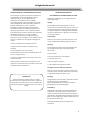 2
2
-
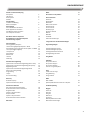 3
3
-
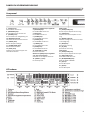 4
4
-
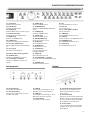 5
5
-
 6
6
-
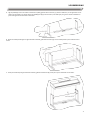 7
7
-
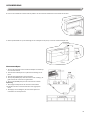 8
8
-
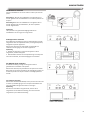 9
9
-
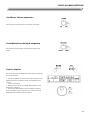 10
10
-
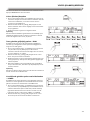 11
11
-
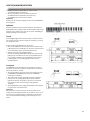 12
12
-
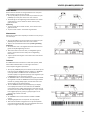 13
13
-
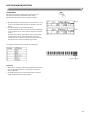 14
14
-
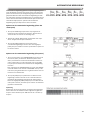 15
15
-
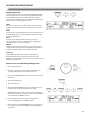 16
16
-
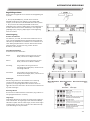 17
17
-
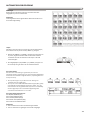 18
18
-
 19
19
-
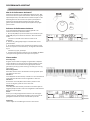 20
20
-
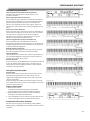 21
21
-
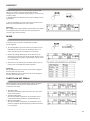 22
22
-
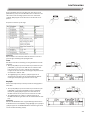 23
23
-
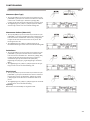 24
24
-
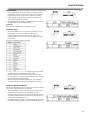 25
25
-
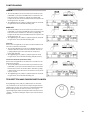 26
26
-
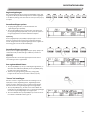 27
27
-
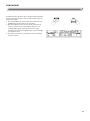 28
28
-
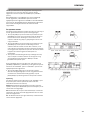 29
29
-
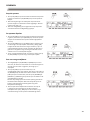 30
30
-
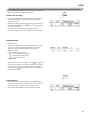 31
31
-
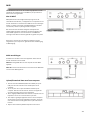 32
32
-
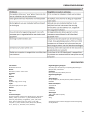 33
33
-
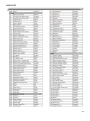 34
34
-
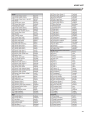 35
35
-
 36
36
-
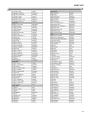 37
37
-
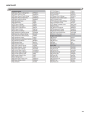 38
38
-
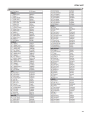 39
39
-
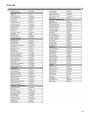 40
40
-
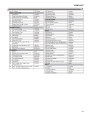 41
41
-
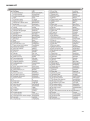 42
42
-
 43
43
-
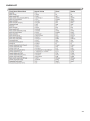 44
44
-
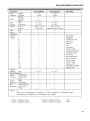 45
45
-
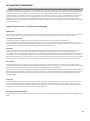 46
46